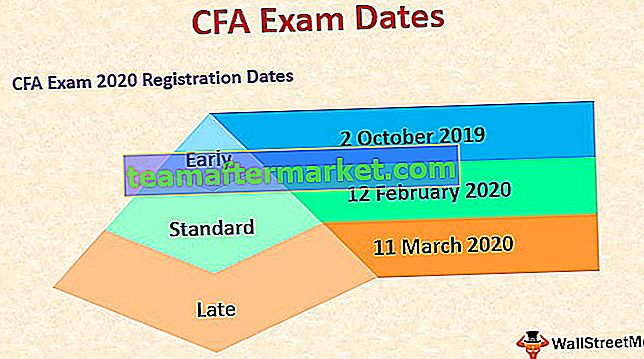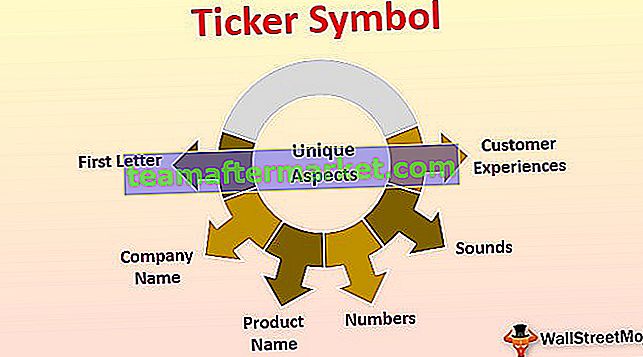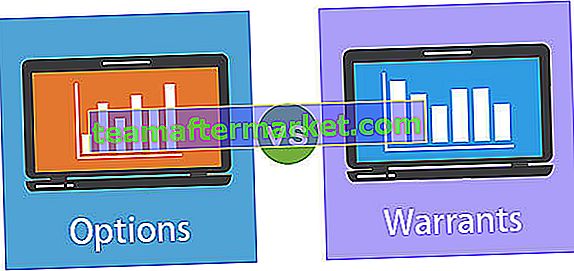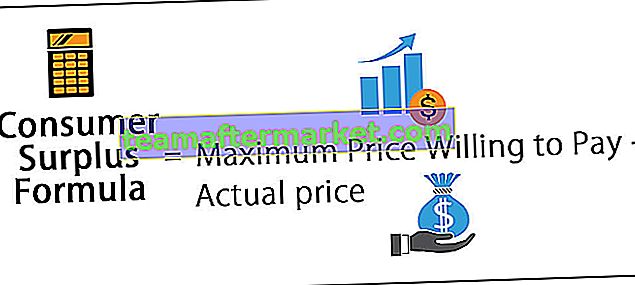Kiedy kolumna lub zakres danych w programie Excel zawiera liczby, to mamy możliwość sortowania danych według liczb w programie Excel po zastosowaniu filtru w zakresie danych lub kolumnie, filtry liczbowe mają różne opcje, od największej do najmniejszej lub odwrotnie a inne to opcje formatowania warunkowego, takie jak równa się lub większa niż wartość i inne.
Jak sortować według liczb w programie Excel?
W tym artykule omówię metodę sortowania liczb w programie Excel. Uwierz mi, niewiele osób nie wie o tej fajnej technice. Dlaczego więc czekasz, idź o krok dalej niż inni twoi odpowiednicy?
W programie Excel opcję SORTUJ można znaleźć w zakładce Dane. Podczas sortowania może być konieczne sortowanie według kolumny w jednym scenariuszu, aw niektórych przypadkach może być konieczne sortowanie wielu kolumn jednocześnie.
Sortuj według numeru w programie Excel - przewodnik krok po kroku
Tutaj dowiemy się, jak sortować według numerów w programie Excel.
Możesz pobrać ten szablon Excel Sortuj według numeru tutaj - Sortuj według numeru Szablon programu ExcelSortowanie liczb w Excelu Przykład nr 1 - Sortowanie na jednym poziomie
Sortowanie na jednym poziomie to nic innego jak sortowanie tylko jednej kolumny na raz. Sortowanie według nazwiska pracownika to sortowanie jednopoziomowe.
Mam dane sprzedażowe na podstawie produktu. Zawiera nazwę produktu i liczbę sprzedanych sztuk w miesiącu. Chcę posortować według kolumny Sprzedane jednostki od największej do najmniejszej.

Krok 1: Wybierz dane od A1 do B28.

Krok 2: Przejdź do zakładki Dane i sortuj. Użyj klawisza skrótu w programie Excel, aby otworzyć opcję sortowania. Klawisz skrótu to ALT + D + S.

Krok 3: Teraz obowiązkową rzeczą, którą musisz zrobić, jest zaznaczenie pola wyboru „ Moje dane mają nagłówki” . Jeśli w tym polu zaznaczono oznacza, wybrane dane mają inne nagłówki; twój nagłówek woli będzie traktowany tylko jako dane.

Krok 4: Kliknij Sortuj według listy rozwijanej i wybierz słowo Sprzedane jednostki.

Krok 5: Następnie przejdź do sekcji Zamówienie i wybierz Od największego do najmniejszego. Domyślnie program Excel wybrał już zamówienie od najmniejszego do największego, ale możemy je zmienić zgodnie z naszymi wymaganiami.

Krok 6: Kliknij OK, aby posortować dane od największych do najmniejszych. Efektem tego jest poniższy obrazek.

Sortowanie liczb w Excelu Przykład nr 2 - Sortowanie wielopoziomowe
Sortowanie wielopoziomowe obejmuje wiele kolumn do sortowania w jednej. Sortuj według nazwiska pracownika i nazwy działu. Tutaj nazwa pracownika to jedna warstwa, a dział to druga warstwa.
Weźmy jeszcze jeden przykład, aby lepiej zrozumieć. W tym przykładzie mam dane sprzedaży w czterech regionach w różnych ramach czasowych.

Pierwsza kolumna zawiera daty, druga zawiera nazwę regionu, a trzecia zawiera kwoty przychodów.
Teraz moim wymaganiem jest sortowanie według regionów, a także chcę posortować liczbę przychodów od największych do najmniejszych i.
To nie jest sortowanie jednowarstwowe. Jest to sortowanie wielopoziomowe, które musimy uwzględnić
Krok 1: Najpierw wybierz dane.

Krok 2: Otwórz pole sortowania, naciskając ALT + D + S.

Krok 3: W obszarze Sortuj według wybierz nazwę regionu i pod Kolejność wybierz od A do Z.

Krok 4: Teraz kliknij Dodaj poziom, aby dodać jeszcze jedną warstwę w kolumnie Przychody.

Krok 5: Teraz pod tą warstwą wybierz najpierw Przychód, a następnie Największy do najmniejszego.

Uwaga: po pierwsze, program Excel posortuje dane według regionów, a następnie posortuje pod względem przychodów od największych do najmniejszych. W ten sposób z łatwością dowiadujemy się, jakie są największe przychody w każdym regionie.
Krok 6: Kliknij OK, aby posortować dane.

Rzeczy do zapamiętania w sortowaniu według liczb w programie Excel
- Musimy wybrać cały zakres danych do sortowania. W przeciwnym razie nasze dane zostaną przetasowane, a raporty pójdą nie tak.
- Musimy kliknąć pole wyboru, aby moje dane miały nagłówki, aby program Excel nie traktował pierwszego wiersza jako danych.
- Możemy liczby od najmniejszej do największej i od największej do najmniejszej
- W przypadku danych nienumerycznych możemy sortować od A do Z, Z do A Możemy sortować od
- Daty można sortować od najstarszych do najnowszych, od najnowszych do najstarszych.
- Możemy dodać wiele warstw, aby zmieniać dane zgodnie z naszym życzeniem.
- W przypadku sortowania na podstawie koloru komórek lub koloru czcionki możemy sortować tylko raz kolor na raz. Sugerowałbym użycie go w razie potrzeby.